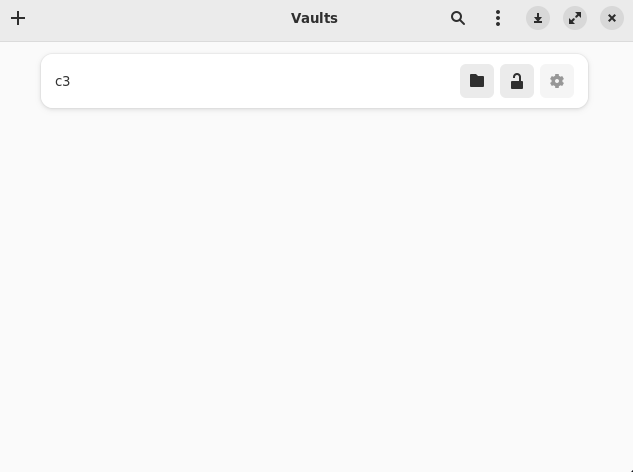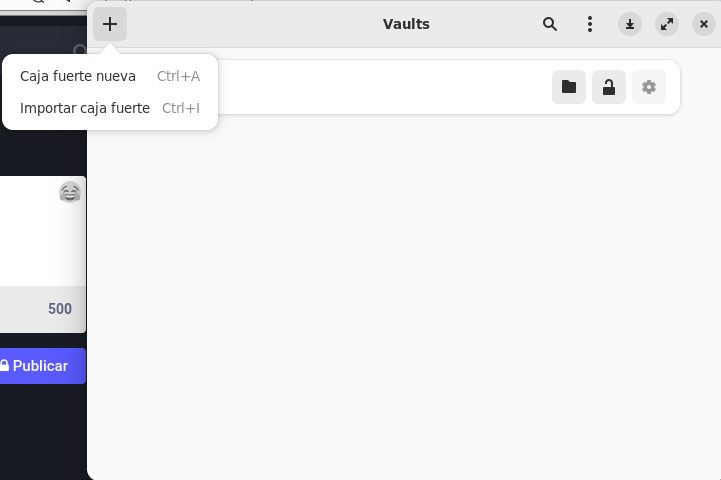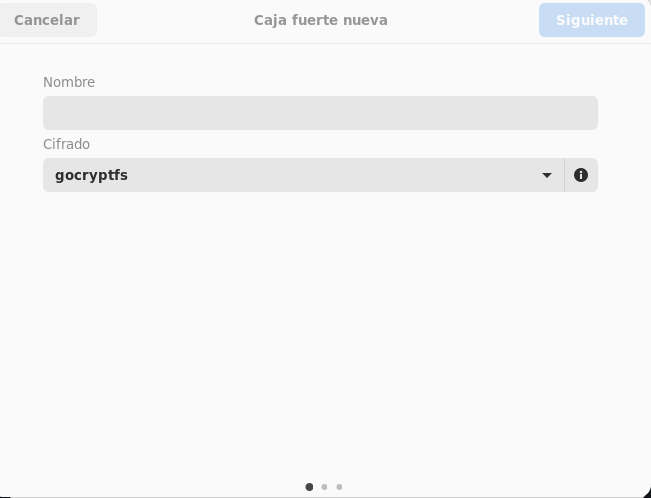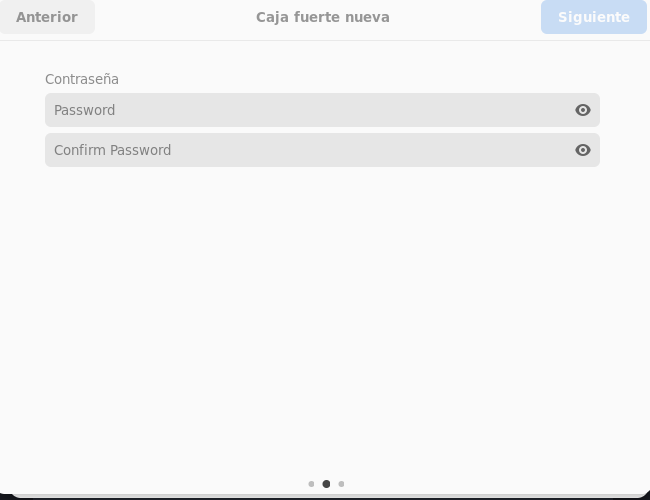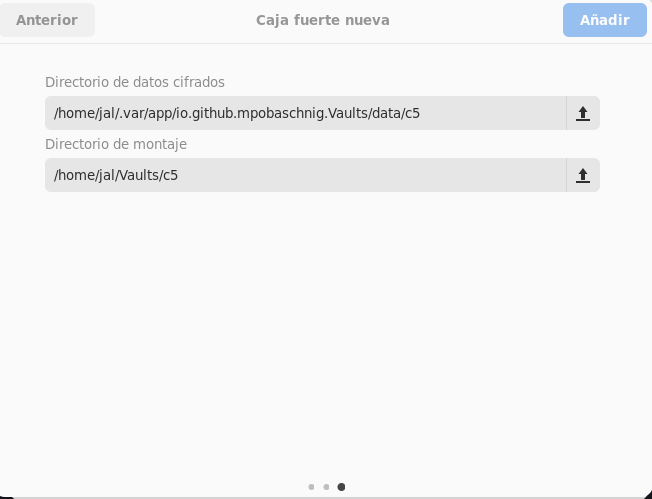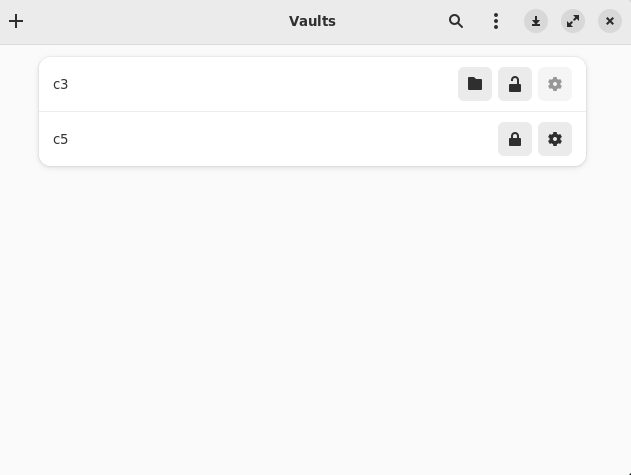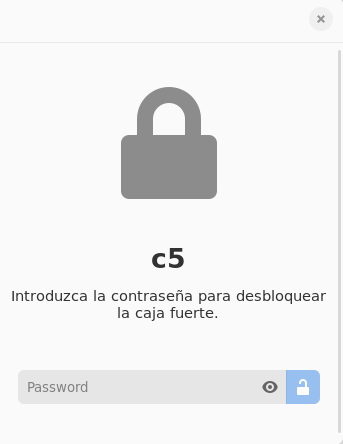Quizás en algún momento necesitas tener una caja fuerte en tu GNU/Linux para guardar tus cosas más privadas. Aquí os contaré de una que igual no conoceis y que va en forma de carpeta cifrada.
En principio solo se verá una carpeta vacía de contenido, pero al abrir el programa que os comentaré y poner la contraseña del volúmen que creeis, ya podreis acceder a todo lo que hay dentro.
A mi me gustan las cosas sencillas, por lo que si debo cifrar mucho contenido prefiero usar una de estas cajas fuertes. Si es una carpeta pequeña prefiero entonces comprimirla como archivo y luego cifrarla tal como os comenté en otro artículo en este Blog: con ccrypt.
Pero bueno, quería daos a conocer otra forma de hacerlo, que sé que hay muchas y buenas.
Vamos a instalar primero gocryptfs y cryfs. Es por si prefieres uno de los dos. Yo me decanto siempre por el primero:
sudo apt install gocryptfs cryfs
Podeis encontrar más información de este programa en Github, que por el nombre ya habreis supuesto que está escrito en go:
Una vez instalados, vamos a usar flatpak (no sé si estará en snap u otros) para instalar Vaults. Primeramente, si aún no tienes flatpak, puedes instalarlo así (sistemas Debian, usa sintaxis del tuyo):
sudo apt install flatpak
Y ahora vamos a instalar ya Vaults:
flatpak install https://dl.flathub.org/repo/appstream/io.github.mpobaschnig.Vaults.flatpakref
Te dirá que requiere de la instalación de paquetes extras, pero con tranquilidad dile que sí.
Al terminar ya tendrás en tu sistema, seguramente dentro de Accesorios (dependerá de qué sistema uses) el programa Vaults.
Podeis visitar su Github aquí:
Así que abrelo. Os enseño cómo lo tengo yo con una caja fuerte ya creada:
Sí, mi caja fuerte cifrada la llamé C3. Está dentro de mi directorio personal. Si quieres añadir una nueva debes pinchar en el símbolo + de la izquierda:
Ahora elegimos el cifrado que vamos a implementar, si gocryptfs o cryfs. Como os dije yo uso gocryptfs y es el que aparece por defecto:
Ponemos un nombre a la caja fuerte y vamos para adelante, siguiente. Crearé una de prueba que llamaré C5.
Os pedirá ahora la contraseña y una confirmación de la misma:
Aquí os dará información sobre dónde se crearán los archivos necesarios para funcionar esta caja fuerte, podeis cambiarlos:
Y ya tendreis vuestra caja fuerte lista:
Tan solo queda pulsar en el candado para montar esta caja fuerte, os pedirá la contraseña y ya la tendreis disponible como un nuevo volúmen montado donde guardar vuestas cosas, o directamente podeis ir a la ruta donde os decía antes que iba a estar la carpeta cifrada (Directorio de Montaje) y ya guardar dentro de ella lo que querais.
Si algún día quereis desinstalarla, lo podeis hacer con este comando:
flatpak uninstall --delete-data io.github.mpobaschnig.Vaults
¡AVISO! Ten en cuenta que esto eliminará también todos tus archivos, si es que te queda alguno dentro.